![]() Unser Mac ist eines der wichtigsten Geräte, die wir heutzutage haben. Wir neigen dazu, es auf verschiedene Weise zu verwenden. Deshalb müssen wir sicherstellen, dass der Akku unseres Mac länger hält. Aber wie machen wir das wirklich? Machen Sie die Batterie unseres Mac länger?
Unser Mac ist eines der wichtigsten Geräte, die wir heutzutage haben. Wir neigen dazu, es auf verschiedene Weise zu verwenden. Deshalb müssen wir sicherstellen, dass der Akku unseres Mac länger hält. Aber wie machen wir das wirklich? Machen Sie die Batterie unseres Mac länger?
In diesem Artikel zeigen wir Ihnen einige Möglichkeiten, wie Sie dies können Machen Sie die Batterie Ihres Mac länger. Dies ist für Sie, um Ihren Mac für längere Zeit verwenden zu können.
Inhalte: Teil 1. Wie können Sie die Akkulaufzeit Ihres Mac verlängern?Teil 2. Warum hält der Akku Ihres Mac nicht für immer?Teil 3. Woher wissen Sie, dass der Akku Ihres Mac ausgetauscht werden muss?Teil 4. Die Tipps zur Akkulaufzeit des Mac
Teil 1. Wie können Sie die Akkulaufzeit Ihres Mac verlängern?
Hier sind einige Tricks, die Sie tatsächlich tun können, um das Leben von zu verbessern die Batterie Ihres Mac. Dadurch haben Sie mehr Zeit für die Verwendung Ihres Mac und haben gleichzeitig einen gesunden Akku.
1. Schalten Sie den Batterieprozentsatz ein.
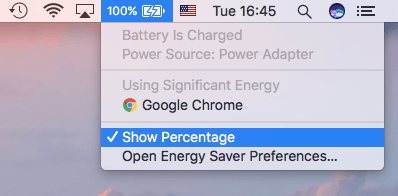
Bevor Sie fortfahren und den Akku Ihres Mac länger halten, wäre es natürlich eine große Hilfe, wenn Sie sehen könnten, wie viel Sie noch auf Ihrem Mac haben. Wenn der Prozentsatz Ihres Akkus in Ihrer Menüleiste angezeigt wird, können Sie feststellen, ob der Akku schwach oder auf einem kritischen Niveau ist.
2. Folgendes müssen Sie tun, um den Batterieprozentsatz auf Ihrem Mac einzuschalten.
- Klicken Sie auf das Akkusymbol.
- Wählen Sie "Prozentsatz anzeigen".
- Aktualisieren Sie die Software Ihres Mac
- Lassen Sie uns denjenigen, die bei der Entwicklung der Leistung Ihres Mac hinterherhinken, den Zweifel ausnutzen.
- Versuchen Sie, die Grundvoraussetzungen zu treffen, um sicherzustellen, dass Ihr Mac immer auf dem neuesten Stand ist. Worüber wir hier sprechen, ist das Betriebssystem Ihres Mac.
Das für Ihren Mac verfügbare Upgrade verfügt über fortschrittliche Technologien wie Energieeinsparung. Dies ist einer der Gründe, warum Sie Ihren Mac auf die neueste macOS-Version aktualisieren sollten. Folgendes müssen Sie tun, um Ihren Mac zu aktualisieren.
- Klicken Sie auf das Apple-Symbol auf Ihrem Mac.
- Dann wählen Sie Software Update.
- Wenn ein verfügbares Update angezeigt wird, klicken Sie auf die Schaltfläche Installieren.
3. Nutzen Sie den Energiesparmodus
Wenn Sie Ihren Energiesparmodus auf Ihrem Mac nutzen, können Sie mit Sicherheit eine längere Lebensdauer erzielen. Dies ist sehr hilfreich, vor allem, weil der Mac, wie wir alle wissen, ein bisschen wie ein Power-Vielfraß ist. Dies lässt sich jedoch leicht ändern, damit Sie sich von einem niedrigen und kritischen Prozentsatz Ihrer Batterie fernhalten. Folgendes müssen Sie tun, um einen Energiesparer auf Ihrem Mac zu verwenden.
- Klicken Sie auf das Apple-Logo auf Ihrem Mac.
- Klicken Sie dann auf Systemeinstellungen und wählen Sie Energiesparmodus.
- Fahren Sie dann fort und schalten Sie „Automatic Graphic Switching“ ein.
- Aktivieren Sie dann "Setzen Sie die Festplatte in den Ruhezustand, wenn möglich".
- Wenn Sie ein Netzwerk auf Ihrem Mac verwenden, schalten Sie „Wake for Network Access“ vorübergehend aus.
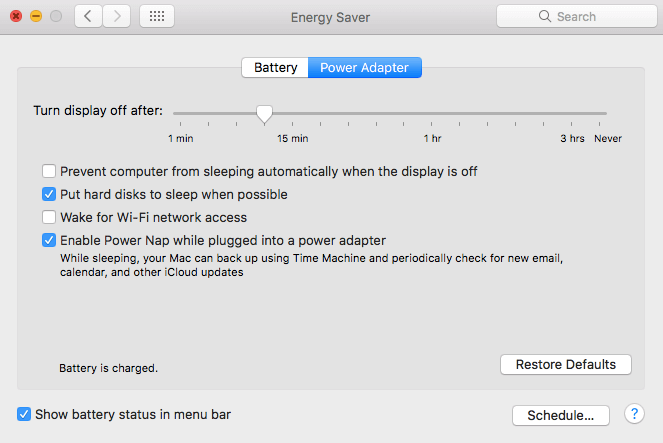
4. Verringern Sie die Helligkeit Ihres Bildschirms
Die Helligkeit Ihres Mac wirkt sich sicherlich auf die Lebensdauer Ihres Akkus aus und verlängert diese. Wenn Sie einen Bildschirm mit hoher Helligkeit haben, versuchen Sie daher, ihn zu verringern, damit Sie die Lebensdauer des Akkus Ihres Mac um einige Minuten verlängern können. Damit Sie die Helligkeit Ihres Bildschirms verringern können, sollten Sie Folgendes tun.
- Klicken Sie in der Menüleiste auf das Apple-Symbol.
- Dann fahren Sie fort und wählen Sie Systemeinstellungen.
- Sobald Sie in den Systemeinstellungen sind, wählen Sie die Option Anzeige
- In der Anzeigeoption können Sie die Bildschirmhelligkeit anpassen.
Für Tastenkombinationen:
Drücken Sie die Tasten F1 und F2, um die Helligkeit Ihres MacBook einzustellen.
Drücken Sie die Tasten F14 und F15, um die Helligkeit auf dem Desktop Ihres Mac einzustellen.
5. Hintergrundanwendung beenden
Natürlich besteht eines der Ziele, die wir bei der Verwendung unseres Mac im Außenbereich haben, darin, dass der Akku so lange hält, bis Sie nach Hause kommen und ihn aufladen.
Es gibt Fälle, in denen Sie einige Zeit darauf verzichten müssen, nur einige wichtige Dinge zu überprüfen.
Selbst wenn Sie die Verwendung Ihres Mac verringern, werden einige Anwendungen im Hintergrund ausgeführt, die Sie nicht kennen.
In einer solchen Situation müssen Sie lediglich feststellen, welche Apps dazu führen, dass der Akku leer wird. Sie werden überrascht sein, dass einige Apps ausgeführt werden, die Sie nicht mehr benötigen. Damit Sie bestimmen können, welche Apps in Ihrem Hintergrund ausgeführt werden, sollten Sie Folgendes tun.
- Gehen Sie zu Anwendungen
- Klicken Sie dann auf Dienstprogramme
- Gehen Sie zum Aktivitätsmonitor
- Schließen Sie im Bildschirm "Aktivitätsmonitor" alle Apps, die Sie nicht mehr in Ihrem Hintergrund benötigen.
Hier können Sie auch Apps sehen, die Sie nicht mehr benötigen und die dazu führen, dass der Akku leer wird. Da Sie diese App nicht mehr benötigen, können Sie sie auch deinstallieren. Die beste Möglichkeit, diese App zu deinstallieren, ist die Verwendung des PowerMyMac-Deinstallationsprogramms. Es wird in der Lage sein, die unerwünschten Anwendungen, die Sie auf Ihrem Mac haben, zu deinstallieren und gleichzeitig alle mit dieser App verknüpften Dateien zu entfernen. Dies ist das sicherste, schnellste und einfachste Programm, das Sie verwenden können.
Hier erfahren Sie, wie Sie die PowerMyMacs verwenden Mac-Deinstallationsprogramm.
Schritt 1. Laden Sie PowerMyMac herunter und installieren Sie es
Natürlich müssen Sie zuerst den PowerMyMac auf Ihren Mac herunterladen. Sie können dies tun, indem Sie auf die offizielle Website gehen www.imymac.de und klicken Sie auf den kostenlosen Download-Button.
Dann installieren und starten Sie es. Auf der Hauptoberfläche des Programms können Sie den Systemstatus Ihres Mac anzeigen. Es gibt auch eine Liste der verfügbaren Module. Wählen Sie aus dieser Liste das Deinstallationsprogramm aus.
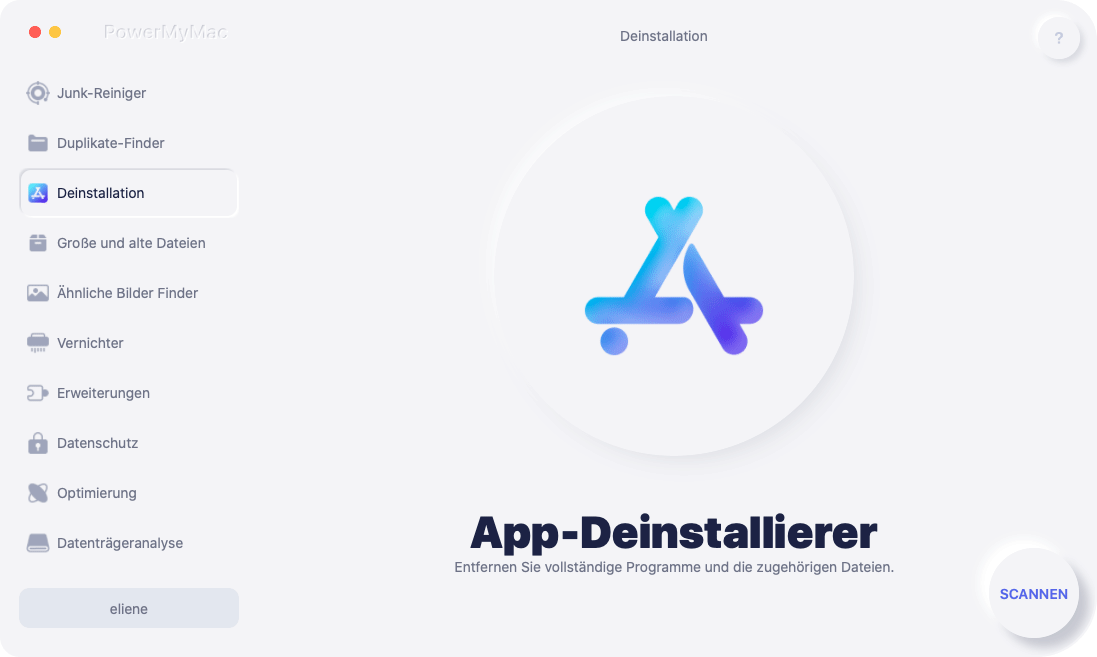
Schritt 2. Klicken Sie auf die Schaltfläche Scannen
Klicken Sie nach der Auswahl des Moduls auf die Schaltfläche Scannen. Das Programm scannt dann automatisch alle Anwendungen auf Ihrem Mac.

Schritt 3. Wählen Sie die Anwendung aus und reinigen Sie sie, die Sie nicht mehr benötigen
Sobald der Scanvorgang abgeschlossen ist, wird auf Ihrem Bildschirm eine Liste der Software angezeigt, die Sie auf Ihrem Mac haben. Wählen Sie die gesamte Software aus, die Sie nicht mehr benötigen, oder wählen Sie die Software aus, durch die der Akku entladen wird. Klicken Sie dann auf die Schaltfläche Reinigen. PowerMyMac Uninstaller bereinigt dann die von Ihnen ausgewählte Software.

Das Entfernen der App, die den Akku verursacht, wirkt sich nicht nur auf die Lebensdauer des Akkus aus. Daher beeinflusst dies auch die Leistung Ihres Computers und Sie erhalten mehr Speicherplatz auf Ihrer Festplatte.
6. Schalten Sie Bluetooth und Wi-Fi aus
Wenn Sie sich in einem Fall befinden, in dem Sie unterwegs sind und Ihren Mac dabei haben, benötigen Sie die Bluetooth- und Wi-Fi-Funktion Ihres Mac grundsätzlich nicht. Wenn Sie beide Funktionen aktivieren, verlängert sich die Lebensdauer Ihres Akkus geringfügig. Damit Sie Ihr WLAN auf Ihrem Mac ausschalten können:
- Klicken Sie in der Menüleiste auf Flughafen.
- Wählen Sie dann „Wi-Fi ausschalten“.
So schalten Sie Ihr Bluetooth aus:
- Klicken Sie auf das Bluetooth-Symbol in der Menüleiste.
- Wählen Sie dann "Bluetooth ausschalten".
Eine weitere gute Möglichkeit, die Akkulaufzeit Ihres Mac zu sparen, ist das Entfernen all der nicht benötigten Zubehörteile, die Sie haben.
7. Bereinigen Sie Ihren Mac
Ein Mac, der eigentlich nicht optimiert ist, kann unsere Akkulaufzeit zusätzlich belasten. Dies liegt daran, dass je mehr Material sich in Ihrem Mac befindet, desto mehr Prozent des Akkus benötigt er, um Ihren Mac zu betreiben. Damit Sie Ihren Mac optimieren können, sollten Sie ihn regelmäßig reinigen. Entfernen Sie alle Dateien oder Junks, die Sie nicht mehr benötigen. Auf diese Weise haben Sie eine längere Lebensdauer des Akkus Ihres Mac.
Die beste Software, die Sie hier verwenden können, ist immer noch die PowerMyMac. Dies liegt daran, dass sichergestellt wird, dass alle Dateien und Junks auf Ihrem Mac entfernt werden. Wenn Sie dies tun, hat der Akku eine längere Lebensdauer und beschleunigt Ihren Mac.
Teil 2. Warum hält der Akku Ihres Mac nicht für immer?
Alle Komponenten, die Sie auf Ihrem Computer haben, werden nicht ewig halten. Dies schließt den Akku Ihres Mac ein, der eine kurze Lebensdauer hat. Sobald Sie Ihren Akku zu 100% aufgeladen haben, bedeutet dies, dass Sie einen zusätzlichen Ladezyklus addieren. Sobald Sie eine Zykluszahl erreicht haben, sollte der Akku Ihres Mac ersetzt werden. Wenn nicht, treten folgende Probleme auf.
- Der Akku wird nicht aufgeladen.
- Die Batterie erreicht nicht 100%
- Die Laufzeit des Akkus Ihres Mac wird niedrig.
Teil 3. Woher wissen Sie, dass der Akku Ihres Mac ausgetauscht werden muss?
Hier sind drei Möglichkeiten, wie Sie den Akkuzustand Ihres Mac überprüfen können. Hier erfahren Sie, wann Sie den Akku Ihres Mac ersetzen müssen. Ihr Mac lässt sich einfach nicht einschalten. Selbst wenn Sie den Netzschalter drücken, können Sie keine Lebenszeichen erkennen. Wenn Sie jedoch versuchen, es an eine Steckdose anzuschließen, wird es eingeschaltet. Wenn Sie auf Ihrem Mac ein seltsames Verhalten feststellen, überprüfen Sie den Zustand anhand der folgenden Schritte.
- Gehen Sie zu Ihrem Apple-Menü, klicken Sie auf Über diesen Mac und wählen Sie Weitere Informationen.
- Klicken Sie in der angezeigten Liste auf dem Bildschirm auf das Leistungsteil, um die Anzahl der Zyklen und deren Zustand anzuzeigen. Es gibt vier Batteriezustände: "Normal", "Bald ersetzen", "Jetzt ersetzen" und "Batterie warten".
- Sie können einfach die Wahltaste gedrückt halten und gleichzeitig auf das Batteriesymbol klicken.
- Sobald Sie eine Anzeige mit der Aufschrift "Jetzt ersetzen" oder "Service-Akku" sehen, bedeutet dies, dass Sie den Akku Ihres Mac ersetzen müssen.
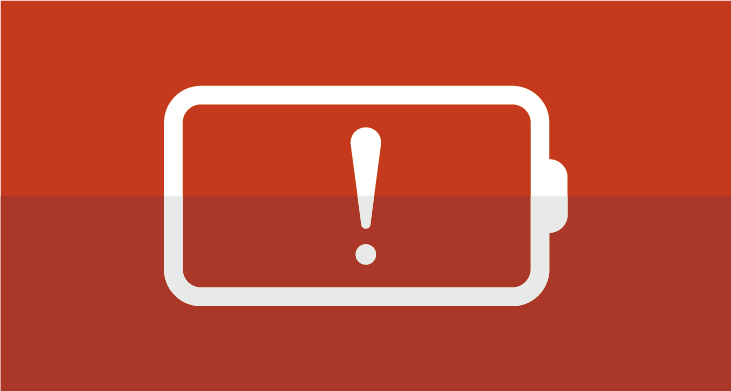
Teil 4. Die Tipps zur Akkulaufzeit des Mac
Hier ist ein Tipp, den jeder über den Akku seines Mac wissen sollte. Versuchen Sie nicht, den Akku erst bei 100% aufzuladen oder entladen Sie den Akku nicht. Laden Sie Ihren Mac stattdessen um 50% auf.
Es ist wichtig zu wissen, dass der Akku Ihres Mac nach dem vollständigen Aufladen die Kapazität verliert.
Wenn Ihr Akku jedoch vollständig entladen ist, kann er sich in einen Tiefentladungszustand versetzen. Wie Sie sehen, gibt es viele Möglichkeiten, wie Sie die Lebensdauer des Akkus Ihres Mac verlängern können. Sie müssen lediglich die Einstellungen Ihres Mac anpassen oder auf das neueste Betriebssystem aktualisieren. Es ist auch eine gute Idee, Apps zu deinstallieren, bei denen der Akku Ihres Mac leer wird.
Glücklicherweise haben wir das Deinstallationsprogramm von PowerMyMac, mit dem Sie diese Anwendungen deinstallieren können. Mit diesem Programm können Sie nicht nur die Apps deinstallieren, die Probleme mit Ihrem Akku verursachen, sondern auch die an die Anwendung angehängten Dateien entfernen.
Da Sie jetzt über den Akku Ihres Mac gut informiert sind, müssen Sie einige Maßnahmen ergreifen. Befolgen Sie die obigen Tipps und Sie werden mit Sicherheit die Akkulaufzeit Ihres Mac verlängern. Auf diese Weise können Sie jede Aufgabe erledigen, die Sie erledigen müssen. Haben Sie den PowerMyMac und es wird auch eine große Hilfe für Sie sein, um Ihren Mac und seinen Akku zu optimieren.
Leute lesen auch:Top 5-Möglichkeiten zur Behebung "Mac Bluetooth nicht verfügbar"So lösen Sie Mac Frozen und Fixierte Mac Apps auf



